
BitLocker 加密是 Windows设备内置的一项功能,它最初是在Vista系统中被引入的,随后慢慢成为了 Windows 操作系统不可或缺的一部分。它通过AES 算法和 CBS(密码块链)来支持全盘加密,对整个硬盘或分区进行加密处理,使得其中的数据变得非常安全。若想成功访问硬盘内的数据,则需要密钥才能操作。
BitLocker加密功能再好,也无法避免硬盘因各种故障或者误操作而导致的数据丢失,这时您更需要一款专业的数据恢复软件帮您把丢失的数据找回。但是需要注意的是,在数据恢复之前请勿存入新的数据以避免丢失的旧数据损坏,并且您需要关闭BitLocker加密功能,不然使用数据恢复软件扫描BitLocker 加密硬盘时,可能会弹出下面的提示:
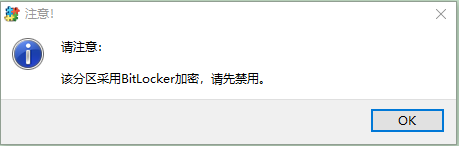
若想要禁用BitLocker加密并不难,您可以借助控制面板里的功能去操作,具体步骤如下:
步骤1:运行计算机,在左下角“搜索框”内查找【控制面板】应用并选择进入。
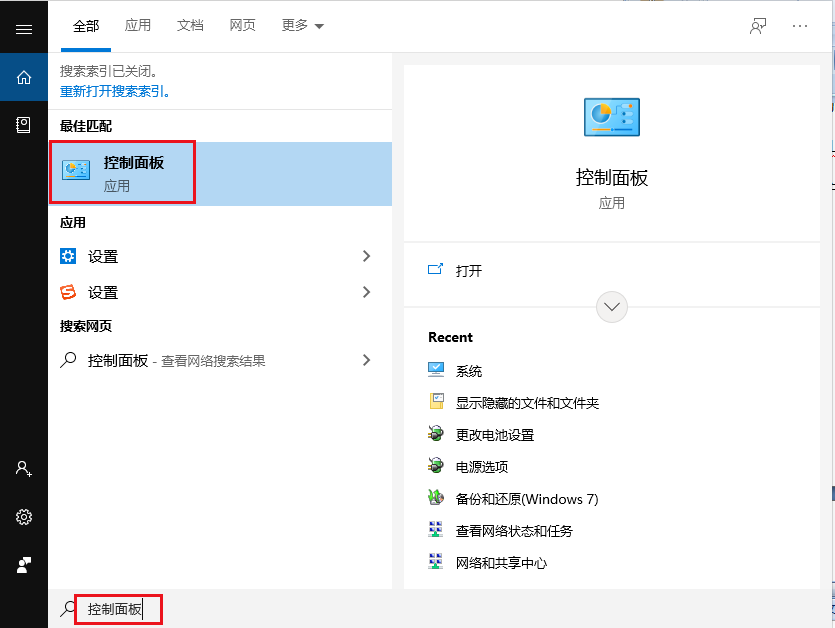
步骤2:接下来,依次找到【系统和安全】-【BitLocker驱动器加密】-【管理BitLocker】选项并进入。
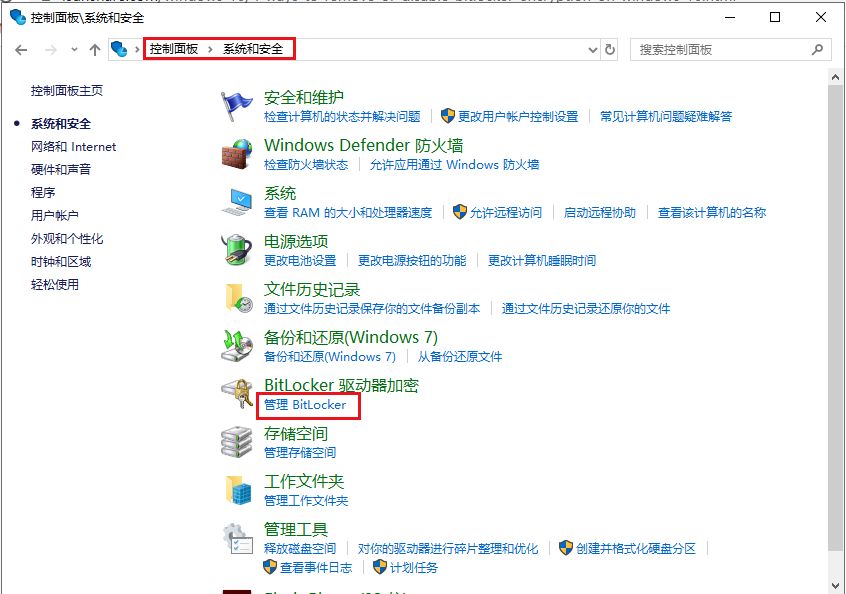
步骤3:接下来,选择被加密的硬盘并点击【关闭BitLocker】按钮,这时弹窗会提示“将解密你的驱动器,这可能需要很长的时间,但你可以在解密过程中继续使用电脑”,之后再次点击弹窗上的【关闭BitLocker】按钮,即可成功禁用该功能,处理完之后您的硬盘将不再受到BitLocker加密保护。
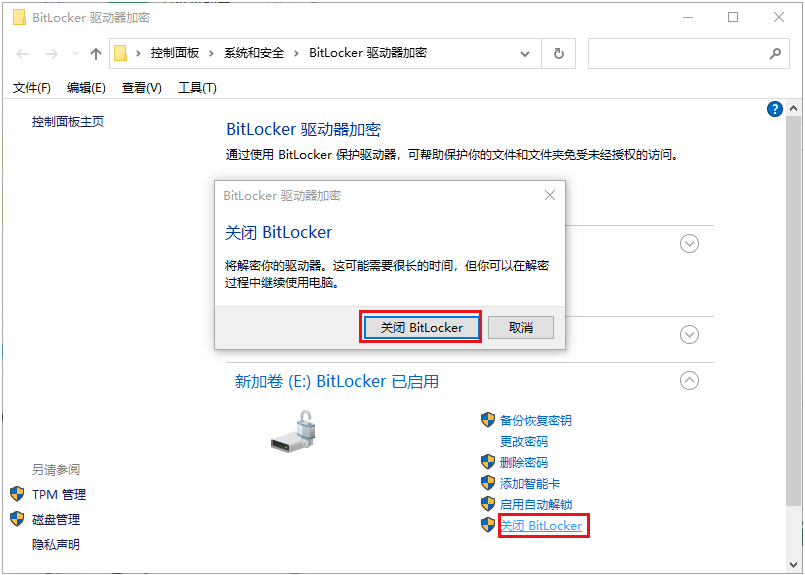
除了上述方法之外,您还可以从BitLocker 管理器进入,禁用该加密功能,具体操作步骤如下:
步骤1:运行计算机设备,同时按下【Windows+E】键打开“此电脑”界面。接下来,鼠标右键选中需要禁用BitLocker加密的硬盘,并点击【管理BitLocker】选项。
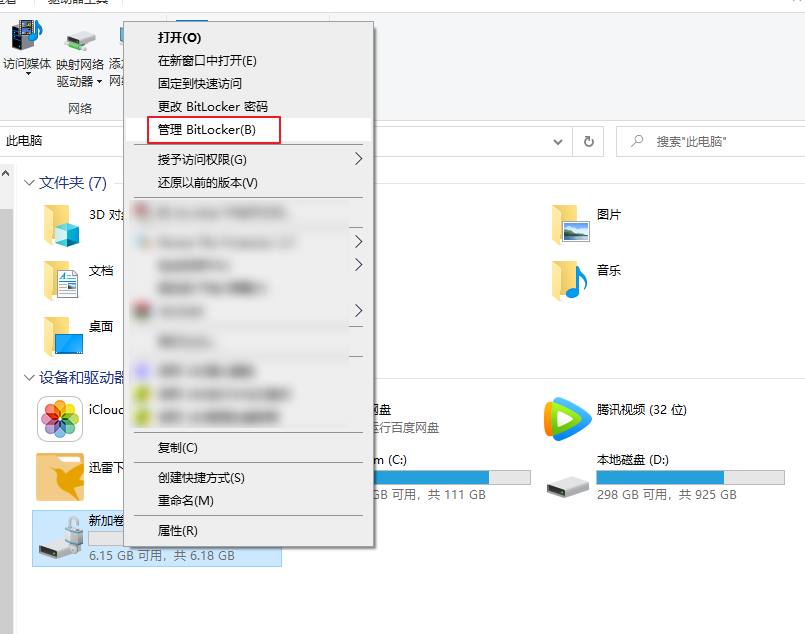
步骤2:接下来会进入到BitLocker管理界面,找到【关闭BitLocker】按钮,这时会再次出现确认关闭的弹窗提示,这时点击【关闭BitLocker】按钮即可成功禁用该功能。
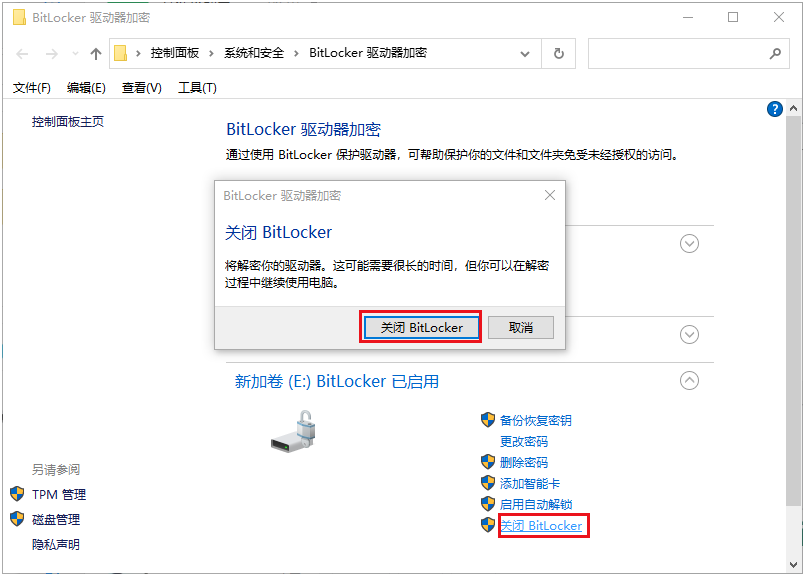
都叫兽™数据恢复软件是一款专门用于恢复各种数据文件的软件,当您不慎误删了重要文件,清空了回收站,或者是格式化了磁盘/存储器,都可以借助该工具将丢失的数据找回。该软件涵盖了四大功能模块,即包含文件恢复、格式化恢复、分区恢复和创建镜像,因此,可以帮您全方位地解决系统使用过程中可能出现的所有数据丢失问题,非常的方便。且试用版即可预览文件,方便用户查找需要恢复的文件以及查看文件是否有损坏。
借助都叫兽™数据恢复软件恢复已知密码的硬盘数据非常的简单,具体操作步骤如下:
步骤1:下载安装并运行都叫兽™数据恢复软件,在主界面里选择【分区恢复】选项。
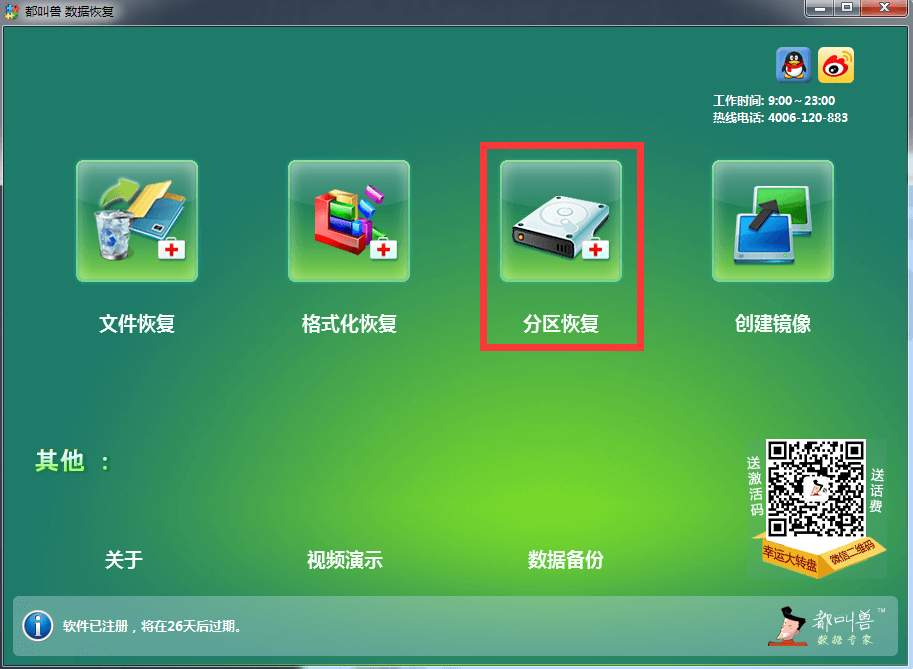
数据恢复功能介绍:
文件恢复:快速找回因误删或清空回收站而丢失的文件。
格式化恢复:可快速恢复因分区无法访问或被格式化而丢失的文件。
分区恢复:可分析并获取分区信息,并完全扫描整个分区。
创建镜像:可为分区创建镜像,以备份当前分区状态。
文件恢复:快速找回因误删或清空回收站而丢失的文件。
格式化恢复:可快速恢复因分区无法访问或被格式化而丢失的文件。
分区恢复:可分析并获取分区信息,并完全扫描整个分区。
创建镜像:可为分区创建镜像,以备份当前分区状态。
步骤2:接下来选择要扫描的硬盘设备,之后点击【下一步】。在高级设置界面选择【默认设置】。
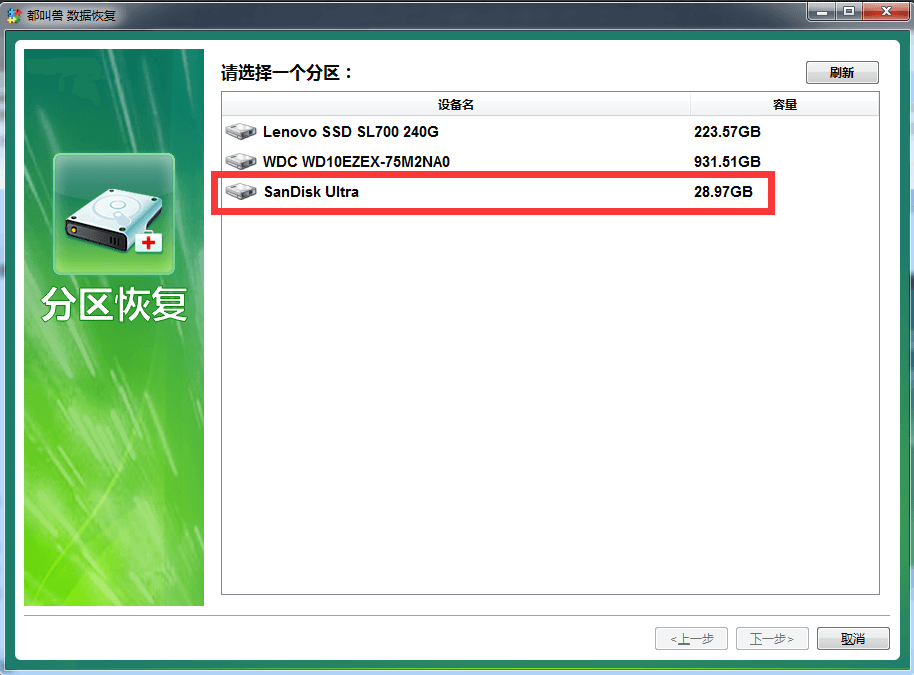
步骤3:之后软件会分析该硬盘设备,分析之后,可能会弹出一个“选择你需要的分区进行扫描”的提示窗口,可以根据需要选择对应分区,若不选择,则会扫描全部的分区,耗时会更长一些。扫描结束之后,您可以在右侧预览窗口预览文件,然后勾选您需要恢复的文件,点击右下角的【恢复】按钮即可恢复选中的文件。
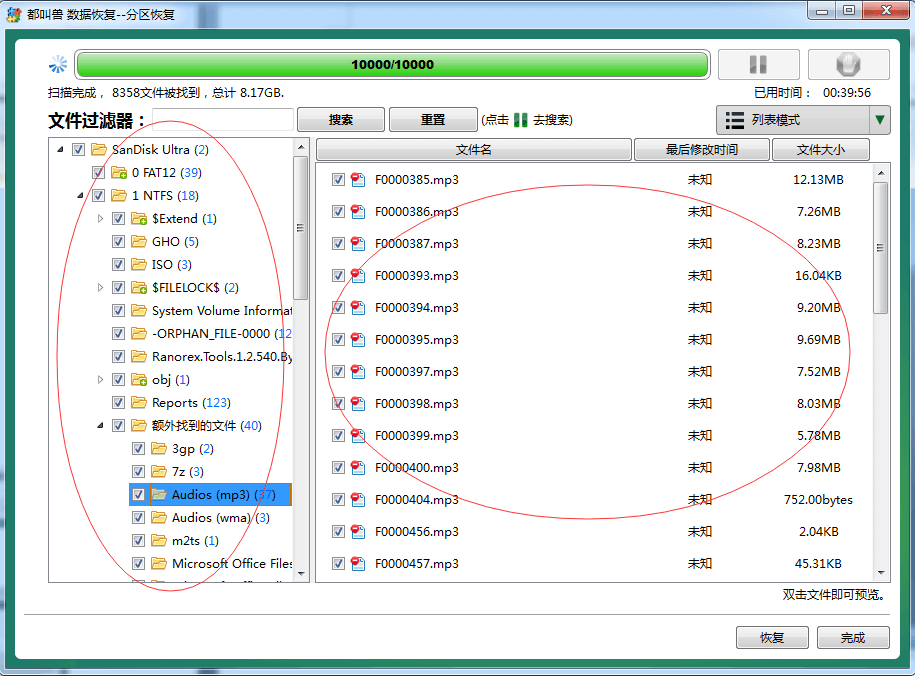
步骤4:接下来选择目标文件夹,点击【浏览】选择其他磁盘来保存恢复的文件,之后点击【恢复】按钮即可开始执行文件恢复的命令,您只需耐心等待即可。
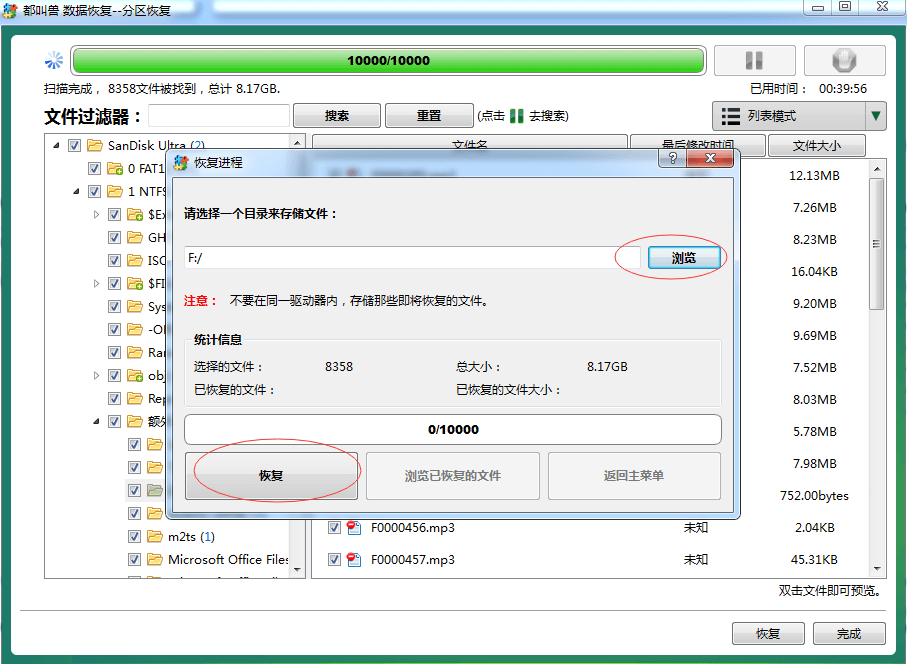





 粤公网安备 44070302000281号
粤公网安备 44070302000281号
